Cómo instalar un plugin en Joomla

Hace poco te hablamos en nuestro blog sobre cómo instalar Joomla en tu plan de hosting, así que hoy hemos decidido dar un pasito más. Vamos a explicarte cómo instalar un plugin en Joomla.
Si estás acostumbrado a trabajar con Joomla, sabrás que instalar extensiones es bastante sencillo y no lleva más que un par de minutos, pero también sabrás reconocer que si alguien está todavía empezando con este CMS puede costar un poquito más. Así que, esta guía se la dedicamos a todos esos usuarios que todavía se están tirando de los pelos con su web.
Te recordamos que si estás pensando en utilizar un CMS gratuito para tu web, Joomla es una de las mejores opciones para hacerlo, tanto si tienes experiencia en programación o si acabas de empezar en esto. Además, tienes un montón de plugins gratuitos a tu disposición que te lo ponen todo bastante fácil, y justo de eso vamos a hablar hoy 🙂 .
Tabla de contenidos:
Plugins de Joomla
Un plugin es una pieza de software o un programa que añade nuevas funcionalidades a tu web. También podemos decir que un plugin es un tipo de extensión de Joomla que se instala en una web con el objetivo de mejorar o ampliar su funcionamiento.
Actualmente, existen alrededor de 5.000 extensiones (4.854 para ser exactos) disponibles en la página oficial de Joomla y clasificadas en 34 categorías diferentes: redes sociales, imágenes y fotografía, navegación, ecommerce, marketing, afiliados, comunicación…
A diferencia de WordPress, no todos los plugins o extensiones que están subidas al directorio de Joomla son gratuitas. En muchos casos, para poder descargar la extensión que necesitas, tienes que pagar la licencia de uso.
Y si esta cantidad de extensiones no te parecen suficientes, te diré que hay muchas más. Existen un montón de plugins desarrollados por terceros que no están recogidos en el directorio oficial. Por ejemplo, LiteSpeed Cache para Joomla, considerado como uno de los mejores sistemas de caché para este CMS, únicamente está disponible en la página oficial de LiteSpeed.
Tipos de extensiones
Antes de continuar y explicarte cómo instalar un plugin en Joomla, es necesario dejar clara una cosa. En Joomla dispones de 5 tipos de extensiones: plugins, módulos, componentes, plantillas e idiomas y es necesario que sepas diferenciarlas:
- Componentes: son una especie de aplicaciones principales que forman parte de la página web. Dicho de otra manera, los componentes son las principales unidades funcionales de Joomla.
- Módulos: son extensiones más ligeras y flexibles usadas también para la creación de páginas web. Por ejemplo, la sección de “últimas noticias”, sería un módulo.
- Plugins: son las extensiones más avanzadas y permiten ejecutar acciones automáticas en respuesta a determinados eventos o procesos dentro de tu aplicación. Por ejemplo, enviar un correo electrónico a tu lista de suscriptores cuando un producto de tu web ya está disponible.
- Plantillas: son estructuras de diseño predefinidas que permiten personalizar la apariencia visual y la distribución de tu web. Con las plantillas de Joomla puedes elegir cómo se muestra el contenido, los colores, la tipografía y otros elementos gráficos que refuerzan la identidad de tu marca.
- Idiomas: Son las extensiones más básicas y ofrecen la traducción de cadenas de texto utilizando código.
Instalar un plugin en Joomla: 3 formas de hacerlo
Vamos a centrarnos en lo que nos toca hablar hoy, es decir, en cómo instalar un plugin en Joomla. Verás que es bastante sencillo y puedes hacerlo en tan solo unos pasos a través del panel de control de tu web a través de tres métodos diferentes:
- Descargar e instalar el plugin desde tu PC
- Instalar el plugin desde un directorio
- Instalar el plugin desde una URL
Para ello, vamos a tomar como ejemplo el plugin Akeeba Backup, una de las extensiones más populares para crear copias de seguridad en Joomla. ¿Vemos cómo se hace a través de cada uno de los métodos?
1. Cómo descargar e instalar el plugin en Joomla desde tu PC
Quizá sea una de las formas más habituales de instalar plugins o extensiones en Joomla. El proceso es muy sencillo, simplemente sigue estos pasos:
1º. Descarga el plugin
A través del directorio oficial de Joomla puedes descargar todas las extensiones que tú quieras, como ya te dijimos, algunas son totalmente gratuitas, en cambio, otras debes comprarlas.
Para nuestro ejemplo utilizamos el plugin Akeeba Backup. Simplemente, lo buscamos en el directorio de Joomla y pulsamos sobre la opción “Download”. Automáticamente, se descarga el archivo .zip en tu PC.
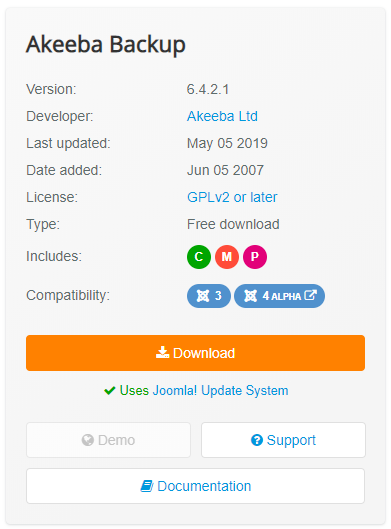
2º. Accede al escritorio de Joomla
Si quieres instalar un plugin en Joomla, lo primero que debes hacer es entrar en el panel de administración de tu web con tu nombre de usuario y contraseña.
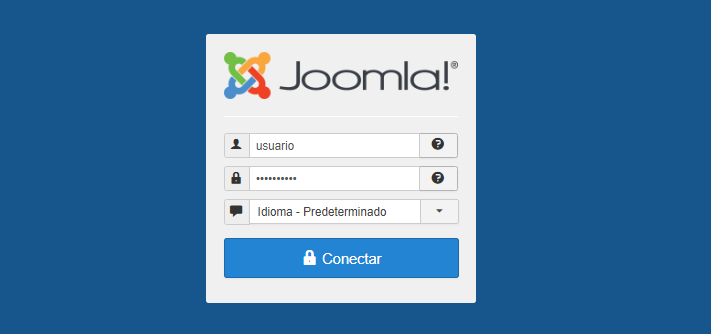
Una vez dentro, en el menú lateral, pulsa sobre “Extensiones” – “Instalar Extensiones”.
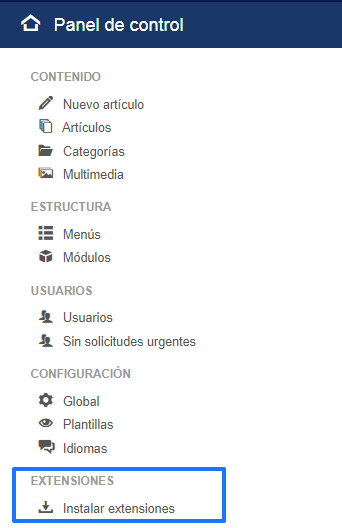
3º. Sube el plugin a Joomla
Ahora se abrirá una nueva ventana en la que verás que verás varias opciones disponibles (instalar, actualizar, gestionar…), selecciona “Instalar” y sube el archivo que descargaste en el punto 1.
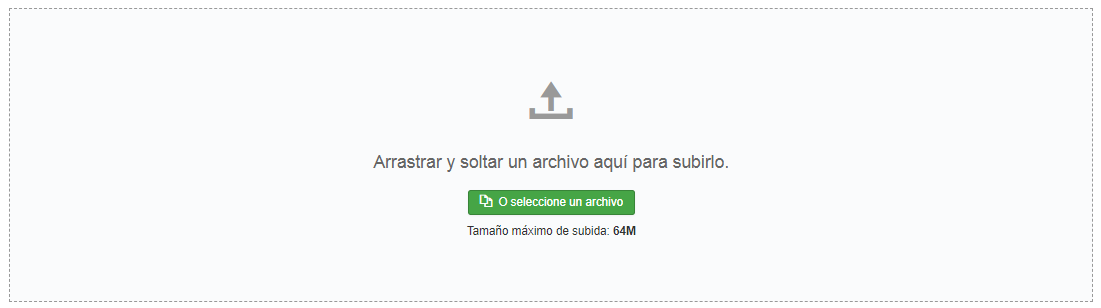
Espera unos segundos y… ¡Listo! Ya tienes el plugin disponible en tu aplicación y podrás empezar a trabajar en él pulsando sobre la opción “Gestionar”.
Además, desde el menú superior de Joomla puedes acceder a todos los plugins instalados y configurarlos, pulsando sobre “Extensiones” – “Plugins”.
2. Cómo instalar un plugin en Joomla desde un directorio
Es importante que sepas que, aunque la mayoría de las veces, vas a poder utilizar el autoinstalador propio de Joomla, si el componente pesa demasiado no puedes realizar el proceso automáticamente.
¿Qué quiere decir esto? Que aunque no puedas subir el plugin a través del escritorio de Joomla, sí vas a poder hacerlo a través de un cliente FTP como FileZilla.
El proceso es muy similar:
1º. Descarga el plugin en tu PC y descomprime el archivo .zip
2º. Conéctate al servidor web a través de FTP
3º. Crea un directorio y sube los archivos por FTP
4º. Accede al panel de control de Joomla y pulsa sobre “Extensiones” – “Instalar extensiones”.
5º. Selecciona la opción “Instalar desde directorio” y escribe la ruta en la que has subido los archivos por FTP.
6º. Automáticamente, el asistente de Joomla accede a ese directorio e instala el plugin en tu web.
Importante: Recuerda que en lugar de utilizar un cliente FTP, si utilizas nuestros planes de Hosting Joomla, puedes utilizar la opción de “Administrar archivos” de cPanel.
3. Cómo instalar un plugin en Joomla desde URL
Quizá no sea la opción más utilizada, pero como la verás una vez que accedas al escritorio de Joomla, quiero que sepas cómo se hace. Además, es la forma más sencilla de hacerlo, sin necesidad de descargar ningún archivo en tu PC, así que te animo a que optes también por esta vía.
Con Joomla es posible añadir extensiones, como los plugins, a través de una URL que lleve directamente al archivo .zip. Sin tú hacer nada más, la aplicación se encarga de buscar el archivo e instalarlo en tu web.
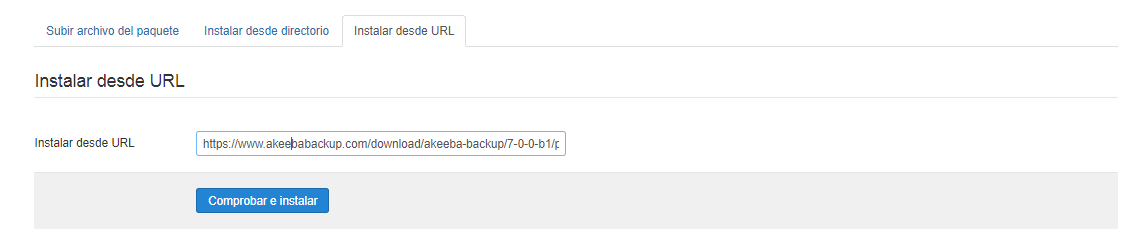
¿Cómo consigo la URL? Es fácil. Desde la propia página del plugin, copia y pega la URL de descarga. Puedes obtenerla pulsando sobre el botón derecho y copiando la ruta del enlace.
Recapitulando…
Las extensiones de Joomla son complementos de código que permiten añadir funcionalidades extra a tu página web. Son desarrollados por profesionales independientes que trabajan para hacer cada día un CMS más grande, en todos sus sentidos.
Como vimos, hay tres maneras de instalarlas en Joomla:
- Descargando la extensión y arrastrándola al escritorio de Joomla
- A través de FTP o el administrador de archivos de cPanel
- A través de una URL
Las tres formas de hacerlo son bastante sencillas y realmente no vas a tardar más de dos minutos en subir el plugin o la extensión que quieras a tu web.
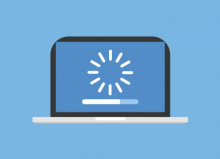
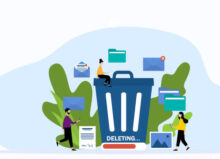
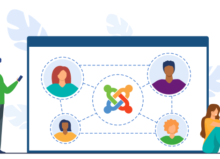
No hay comentarios